Ενεργοποιήστε ή απενεργοποιήστε τη λειτουργία ενός παραθύρου για Snip & Sketch στα Windows 10
Πώς να ενεργοποιήσετε ή να απενεργοποιήσετε τη λειτουργία ενός παραθύρου στην εφαρμογή Snip & Sketch στα Windows 10
Ξεκινώντας με τα Windows 10 έκδοση 1809, γνωστή και ως "Ενημέρωση Οκτωβρίου 2018", η Microsoft εφάρμοσε μια νέα επιλογή - την απόσπαση οθόνης. Μια νέα εφαρμογή Snip & Sketch προστέθηκε στα Windows 10 για γρήγορη απόσπαση και κοινή χρήση ενός στιγμιότυπου οθόνης. Η πρόσφατη ενημέρωση προσθέτει τη λειτουργία ενός παραθύρου στην εφαρμογή Snip & Sketch στα Windows 10. Δείτε πώς μπορείτε να το ενεργοποιήσετε ή να το απενεργοποιήσετε.
Διαφήμιση
Χρησιμοποιώντας το νέο εργαλείο Screen Snip, μπορείτε να τραβήξετε ένα ορθογώνιο, να αποκόψετε μια περιοχή ελεύθερης μορφής ή να τραβήξετε λήψη σε πλήρη οθόνη και να το αντιγράψετε απευθείας στο πρόχειρο. Αμέσως μετά τη λήψη ενός αποσπάσματος, θα λάβετε τώρα μια ειδοποίηση που θα μεταφέρει εσάς και το απόσπασμά σας στην εφαρμογή Screen & Sketch όπου μπορείτε να σχολιάσετε και να μοιραστείτε μαζί τους. Τα στιγμιότυπα οθόνης μπορούν να ανοίξουν στην εφαρμογή Screen & Sketch, η οποία προσθέτει επιπλέον επιλογές όπως Χρώμα μελανιού και Καθυστέρηση. Επιτρέπει την προσθήκη σχολιασμών χρησιμοποιώντας στυλό, αφή ή ποντίκι. Οι εικόνες μπορούν να κοινοποιηθούν με άλλες εφαρμογές. Το παρακάτω άρθρο καλύπτει διάφορες μεθόδους που μπορείτε να χρησιμοποιήσετε για την εκκίνηση του εργαλείου Screen Snip:
Τραβήξτε ένα στιγμιότυπο οθόνης με Screen Snip στα Windows 10
Εν ολίγοις, μπορείτε να πατήσετε το Νίκη + Μετατόπιση + μικρό πλήκτρα ή χρησιμοποιήστε ένα ειδικό κουμπί γρήγορης δράσης στο παράθυρο του Κέντρου ενεργειών.

Επίσης, για ευκολία, μπορείτε να δημιουργήσετε ένα ειδικό κουμπί για τη γραμμή εργασιών Screen Snip. Βλέπω
Προσθήκη Screen Snip στη γραμμή εργασιών στα Windows 10
Μια νέα έκδοση της εφαρμογής εστάλη μαζί με την πρόσφατα κυκλοφόρησε Fast Ring κατασκευή 18950 των Windows 10. Το Build 18950 περιλαμβάνει την έκδοση Snip & Sketch 10.1907.2064.0, η οποία εισήγαγε έναν αριθμό αλλαγών. Το κουμπί Νέο ανοίγει τώρα νέα αποσπάσματα στο τρέχον παράθυρο της εφαρμογής σας, ώστε να μην καταλήξετε με έναν τόνο ανοιχτών αποσπασμάτων που στη συνέχεια πρέπει να κλείσετε. Εάν προτιμάτε να κρατάτε όλα τα αποσπάσματα ανοιχτά σε ξεχωριστά παράθυρα, η επιλογή είναι τώρα μια εναλλαγή στις ρυθμίσεις, ώστε να μπορείτε να αποφασίσετε ποια λειτουργία προτιμάτε.
Για να ενεργοποιήσετε τη λειτουργία ενός παραθύρου για Snip & Sketch στα Windows 10,
- Ανοίξτε την εφαρμογή Snip & Sketch. Βλέπω Τρόπος πλοήγησης στις εφαρμογές κατά αλφάβητο στο μενού Έναρξη των Windows 10.
- Κάντε κλικ στο κουμπί μενού με τρεις τελείες.
- Επίλεξε το Ρυθμίσεις στοιχείο από το μενού.

- Στις Ρυθμίσεις, μεταβείτε στο Πολλαπλά παράθυρα Ενότητα.
- Απενεργοποιήστε την επιλογή Ανοίξτε τα αποσπάσματα σε ξεχωριστά παράθυρα.
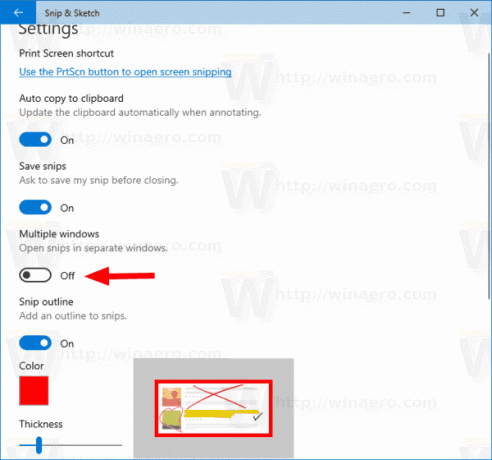
Τελείωσες.
Με τον ίδιο τρόπο μπορείτε να απενεργοποιήσετε τη νέα λειτουργία Single Windows, απενεργοποιώντας την αναφερόμενη επιλογή.
Για να απενεργοποιήσετε τη λειτουργία ενός παραθύρου για Snip & Sketch στα Windows 10,
- Ανοίξτε την εφαρμογή Snip & Sketch.
- Μεταβείτε στο Μενού (κουμπί με τρεις κουκκίδες) > Ρυθμίσεις.
- Ενεργοποιήστε την επιλογή Ανοίξτε τα αποσπάσματα σε ξεχωριστά παράθυρα.

Σχετικά Άρθρα:
- Δημιουργία αντιγράφων ασφαλείας και επαναφορά ρυθμίσεων Snip & Sketch στα Windows 10
- Ενεργοποιήστε ή απενεργοποιήστε το Ask to Save Changes στο Snip & Sketch στα Windows 10
- Απενεργοποιήστε την αυτόματη αντιγραφή στο πρόχειρο στην εφαρμογή Snip & Sketch στα Windows 10
- Ενεργοποιήστε το Snip Outline στην εφαρμογή Snip & Sketch στα Windows 10
- Προσθήκη Screen Snip στη γραμμή εργασιών στα Windows 10
- Σκίτσο οθόνης Συντομεύσεις πληκτρολογίου στα Windows 10 (πλήκτρα πρόσβασης)
- Ενεργοποιήστε το Print Screen Key για την εκκίνηση της αποκοπής οθόνης στα Windows 10
- Τραβήξτε ένα στιγμιότυπο οθόνης με Screen Snip στα Windows 10
- Προσθήκη μενού περιβάλλοντος απόκομμα οθόνης στα Windows 10
- Δημιουργία συντόμευσης απόσπασης οθόνης στα Windows 10
- Απεγκατάσταση και κατάργηση σκίτσου οθόνης στα Windows 10

